តារាងមាតិកា
ឧបករណ៍ Apple ប្រហែលជាឧបករណ៍ដែលគួរអោយចង់បាន និងច្នៃប្រឌិតបំផុតនៅលើទីផ្សារ។ ដូច្នេះនៅលើការចេញផ្សាយរបស់ខ្លួន អតិថិជនរាប់លាននាក់បានហែលទៅហាង Apple ដែលនៅជិតបំផុតរបស់ពួកគេដើម្បីយកដៃរបស់ពួកគេនៅលើ iPhone ថ្មី។
ហើយមិនថាអ្នកជាអ្នកគាំទ្រ iPhone ឬ Android នោះទេ យើងទាំងអស់គ្នាអាចយល់ស្របថាអ្នកប្រើប្រាស់ភាគច្រើនដឹង និង ចូលចិត្ត iPhone ជាង Android ។ សម្រាប់អ្នកប្រើប្រាស់ភាគច្រើន លក្ខណៈពិសេសប្លែក និងភាពជឿជាក់គឺជាមុខងារសំខាន់ៗរបស់ iPhone។
វាហាក់ដូចជាចម្លែក ប៉ុន្តែមានព័ត៌មានសំខាន់ៗមួយចំនួនដែលលក្ខណៈពិសេសរបស់ iPhone នឹងមិនផ្តល់ឱ្យអ្នកនូវចំណុចចូលប្រើប្រាស់នោះទេ។ ជំនួសមកវិញ iPhone ផ្តល់នូវប្រព័ន្ធបិទ ដើម្បីកែលម្អភាពឯកជន និងសុវត្ថិភាពទាំងមូលរបស់ឧបករណ៍។
មិនដូចប្រព័ន្ធប្រតិបត្តិការ Android ទេ អ្នកមិនអាចពិនិត្យមើលប្រេកង់ ឬកម្លាំងសញ្ញានៃបណ្តាញ wi-fi ដែលអ្នកបានភ្ជាប់។ និយាយឱ្យស្រួលបួល iPhone មិនអនុញ្ញាតឱ្យអ្នកចូលច្រើនពេកនៅក្នុងកម្មវិធីការកំណត់ ដែលអាចធ្វើឱ្យទិន្នន័យរបស់អ្នកងាយរងគ្រោះ។ សម្រាប់ពួកគេ សុវត្ថិភាពអ្នកប្រើប្រាស់កើតឡើងមុនការប្ដូរតាមបំណង និងភាពងាយស្រួល។
ប្រសិនបើអ្នកកំពុងស្វែងរកចម្លើយដែលទាក់ទងនឹងបណ្តាញឥតខ្សែ ប្រេកង់ កម្លាំងសញ្ញា និងជួររបស់វា អត្ថបទនេះគឺសម្រាប់អ្នក។
ហេតុអ្វីបានជាអ្នកគួរពិនិត្យមើល Wi-Fi Band នៃរ៉ោតទ័រឥតខ្សែរបស់អ្នក
ជាធម្មតា ខ្សែ wi-fi ពីរផ្តល់កម្លាំងសញ្ញាខ្លាំងជាងមុនដល់ឧបករណ៍ចល័ត។ ក្រុមតន្រ្តីទាំងពីរ 2.4GHz និង 5GHz ប្រើ SSID ដូចគ្នា។ វាមានន័យថារ៉ោតទ័រ wi-fi របស់អ្នកមានប្រេកង់ទាំងពីរ ប៉ុន្តែអាចប្រើម្តងមួយៗ។
នៅលើម្យ៉ាងវិញទៀត ឧបករណ៍ភាគច្រើនគាំទ្រតែបណ្តាញ 2.4GHz ប៉ុណ្ណោះ។ ពួកគេភ្ជាប់ទៅក្រុមតន្រ្តីនេះដោយស្វ័យប្រវត្តិពីបណ្តាញ wifi របស់អ្នក។ សូមចងចាំផងដែរថា រ៉ោតទ័រភាគច្រើនគឺជារ៉ោតទ័រពីរក្រុម។ ខណៈពេលដែលឧបករណ៍ដែលគាំទ្រក្រុមតន្រ្តីពីរនឹងជ្រើសរើសក្រុមតន្រ្តីដោយស្វ័យប្រវត្តិដែលមានកម្លាំងសញ្ញាប្រសើរជាង ការជ្រៀតជ្រែកតិច និងប្រេកង់ខ្លាំង។
6 ជំហានដើម្បីពិនិត្យមើល Wi-Fi GHz នៃទូរស័ព្ទ iPhone របស់អ្នក
ខណៈពេលដែល iPhone មិនមានមុខងារភ្ជាប់មកជាមួយដែលបង្ហាញអ្នកប្រើប្រាស់ថាក្រុមណាដែលពួកគេភ្ជាប់ជាមួយនោះទេ មានវិធីដោះស្រាយមួយចំនួនដែលអ្នកអាចសាកល្បងបាន។ ឧទាហរណ៍ ប្រសិនបើអ្នកចង់មើលថាតើការភ្ជាប់ Wi-Fi នៅលើទូរសព្ទរបស់អ្នកមានល្បឿន 2.4GHz ឬ 5GHz នោះការបង្ហោះប្លក់នេះពន្យល់អំពីវិធីសាស្រ្តដ៏ល្អបំផុតសម្រាប់វា។
ជំហានទី #01 ពិនិត្យឈ្មោះបណ្តាញ Band
ប្រសិនបើអ្នកចង់ដឹងថាតើទូរស័ព្ទ iPhone របស់អ្នកត្រូវបានតភ្ជាប់ទៅមួយក្រុមឬរ៉ោតទ័រពីរក្រុម, អ្នកអាចយោងទៅលើវិធីសាស្រ្តនេះ។ ប្រសិនបើអ្នកបានភ្ជាប់ទៅរ៉ោតទ័រពីរក្រុម អ្នកអាចដឹងយ៉ាងងាយស្រួលថាតើឧបករណ៍របស់អ្នកត្រូវបានភ្ជាប់ទៅក្រុមណា អាស្រ័យលើចំណុចចូលប្រើនៅក្នុងទូរស័ព្ទ iPhone របស់អ្នក។ នេះជារបៀប;
- បើកកម្មវិធីការកំណត់របស់ឧបករណ៍
- ចូលទៅកាន់របារតភ្ជាប់ Wi-fi
- សង្កត់ឈ្មោះបណ្តាញ wifi ដែលអ្នកបានភ្ជាប់
- ចំណុចចូលប្រើនៅលើ Wifi របស់អ្នកនឹងបង្ហាញនៅក្រោម “Wi-Fi” នៅផ្នែកខាងឆ្វេង។
- ប្រេកង់ និងប្រេកង់ដែលមាននឹងត្រូវបានរាយបញ្ជីខាងក្រោម។
ជំហាន # 02 ស្វែងរកអាសយដ្ឋាន IP នៃរ៉ោតទ័រ Wi-Fi របស់អ្នក
រ៉ោតទ័រភាគច្រើនផ្សាយប្រេកង់ក្រុមតន្រ្តីពីរ។ទោះយ៉ាងណាក៏ដោយ ប្រសិនបើអ្នកចង់ឃើញក្រុមតន្រ្តី iPhone របស់អ្នកត្រូវបានភ្ជាប់ជាមួយ ផ្តល់ឱ្យក្រុមទាំងពីរឈ្មោះបណ្តាញរបស់ពួកគេ ឬ SSID ។ ដើម្បីធ្វើដូច្នេះ សូមស្វែងរកអាសយដ្ឋាន IP នៃរ៉ោតទ័ររបស់អ្នក។ អ្នកអាចស្វែងរកអាសយដ្ឋាន IP នៃបណ្តាញ Wi-Fi របស់អ្នកនៅលើ iPhone របស់អ្នកដោយធ្វើតាមជំហានទាំងនេះ។
- ចូលទៅកាន់ម៉ឺនុយការកំណត់
- ជ្រើសរើសផ្ទាំងបណ្តាញ Wi-Fi
- បញ្ជីនៃបណ្តាញ Wi-Fi ដែលនៅជិត និងតភ្ជាប់នឹងបង្ហាញនៅទីនេះ
- ចុចលើរូបតំណាងព័ត៌មាន (i) នៅជាប់ឈ្មោះបណ្តាញដែលបានភ្ជាប់របស់អ្នក
- រំកិលចុះក្រោមដើម្បីកំណត់រចនាសម្ព័ន្ធ DNS ។ ចម្លងអាសយដ្ឋាន IP ហើយបិទភ្ជាប់វាទៅក្នុងកម្មវិធីរុករករបស់អ្នក។
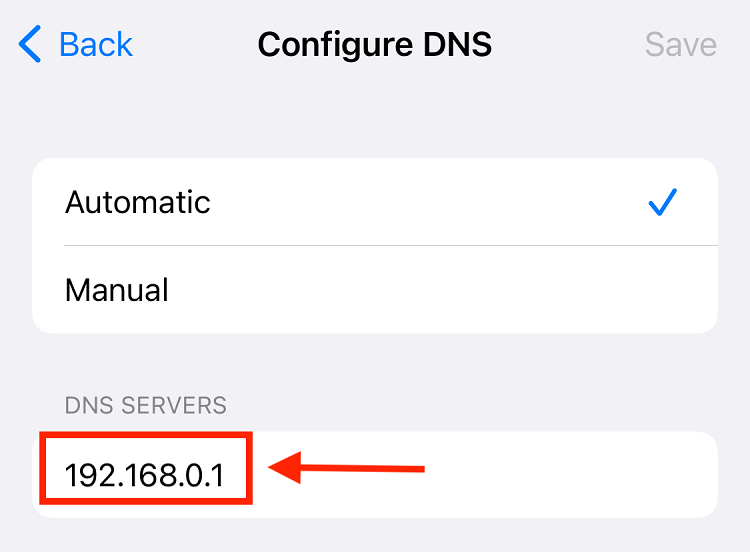
ជំហានទី #03 វាយអាសយដ្ឋាន IP ទៅក្នុងកម្មវិធីរុករក
ចម្លងអាសយដ្ឋាន IP ហើយវាយបញ្ចូលវាទៅក្នុងរបារស្វែងរករបស់កម្មវិធីរុករក។ វានឹងនាំអ្នកទៅកាន់គេហទំព័ររបស់រ៉ោតទ័រ wifi របស់អ្នក ដែលអ្វីៗគ្រប់យ៉ាងដែលទាក់ទងនឹងបណ្តាញ wi-fi របស់អ្នកអាចរកបានយ៉ាងលម្អិត។ អ្នកក៏អាចធ្វើការផ្លាស់ប្តូរដូចជាឈ្មោះបណ្តាញ ប្ដូរជួរខ្លីៗតាមបំណងជាដើម។
ជំហានទី #04 ចូលទៅកាន់បណ្តាញរ៉ោតទ័ររបស់អ្នក
នៅលើទំព័របណ្តាញ សូមចូលដោយប្រើឈ្មោះអ្នកប្រើប្រាស់ និងលេខសម្ងាត់របស់រ៉ោតទ័ររបស់អ្នក។ ប្រសិនបើអ្នកមិនស្គាល់អត្តសញ្ញាណនៃការចូលនៃរ៉ោតទ័រអ៊ីនធឺណិតរបស់អ្នកទេ ពួកវាក៏ត្រូវបានបោះពុម្ពនៅផ្នែកម្ខាងនៃរ៉ោតទ័ររបស់អ្នកផងដែរ។ លើសពីនេះទៅទៀត ឈ្មោះអ្នកប្រើប្រាស់លំនាំដើមសម្រាប់រ៉ោតទ័រអ៊ីនធឺណិតភាគច្រើនគឺ “អ្នកគ្រប់គ្រង។ ក្រុមតន្រ្តីទាំងពីរ។ ជាអកុសល រ៉ោតទ័រ wifi ទាំងអស់គឺខុសគ្នា ដូច្នេះមិនមានវិធីមួយដើម្បីធ្វើវាបានទេ។ ទោះយ៉ាងណាក៏ដោយភាគច្រើនរ៉ោតទ័រ ជម្រើសក្នុងការបង្កើត SSID គឺស្ថិតនៅក្រោមផ្ទាំង “ការកំណត់កម្រិតខ្ពស់។ ឧទាហរណ៍ អ្នកអាចដាក់ឈ្មោះ 2.4 GHz ជា "បណ្តាញបឋម" និង 5 GHz ជា "បណ្តាញបន្ទាប់បន្សំ"។ ជាលទ្ធផល វានឹងកាន់តែងាយស្រួលក្នុងការកំណត់ថាតើទូរស័ព្ទ iPhone របស់អ្នកភ្ជាប់ជាមួយនៅពេលណាក៏បាន។
នេះគឺជាវិធីប្រើប្រាស់ពេលវេលាដ៏សាមញ្ញមួយដើម្បីប្រាប់ថាតើខ្សែ Wi-Fi មួយណាដែល iPhone របស់អ្នកត្រូវបានភ្ជាប់។ ម្យ៉ាងវិញទៀត កុំភ្លេចថាឧបករណ៍ iPhone និង iPad មិនណែនាំឱ្យផ្តល់ឈ្មោះបណ្តាញដាច់ដោយឡែកពីបណ្តាញ wifi ទេ។ ឧបករណ៍ផ្សេងទៀតដូចជា Android អនុញ្ញាតឱ្យអ្នកដាក់ឈ្មោះក្រុមដាច់ដោយឡែក។ លើសពីនេះ វាធ្វើឱ្យវាកាន់តែងាយស្រួលសម្រាប់ឧបករណ៍ iOS ក្នុងការប្តូររវាងក្រុមដោយស្វ័យប្រវត្តិ។
សូមមើលផងដែរ: ការហៅតាមវ៉ាយហ្វាយឥតខ្សែសរុប - តើវាមានតម្លៃទេ?វិធីសាស្រ្តផ្សេងទៀតដើម្បីពិនិត្យមើលប្រេកង់ GHz នៃបណ្តាញ Wi-fi របស់អ្នក
ប្រសិនបើអ្នករកឃើញវិធីសាស្ត្រខាងលើយូរពេក និងហត់នឿយ។ នេះជាវិធីសាស្រ្តផ្សេងទៀត។
សូមមើលផងដែរ: របៀបផ្លាស់ប្តូរប្រភេទ NAT នៅលើ Routerពិនិត្យមើលប្រេកង់ GHz តាមរយៈកម្មវិធី Airport Utility App
ប្រសិនបើផ្ទះទាំងមូលដំណើរការលើរ៉ោតទ័រឥតខ្សែ AirPort របស់ Apple អ្នកអាចពិនិត្យមើលថាតើឧបករណ៍ iOS របស់អ្នកភ្ជាប់ទៅក្រុមណាតាមរយៈ AirPort កម្មវិធីប្រើប្រាស់។ អ្នកក៏អាចចូលប្រើព័ត៌មាននៅលើរ៉ោតទ័រ ក្រៅពីរ៉ោតទ័រ AirPort ផងដែរ។ នេះជារបៀប;
- ទាញយកកម្មវិធី AirPort Utility App ពី Apple store
- នៅពេលដំឡើងរួច អ្នកត្រូវតែបើកមុខងារ Wi-fi Scanning ដើម្បីប្រើ AirPort Utility។
- ចុចលើកម្មវិធីការកំណត់
- រំកិលចុះក្រោមទៅកម្មវិធីបញ្ជី។ ជ្រើសរើសរូបតំណាងឧបករណ៍ប្រើប្រាស់ AirPort
- ម៉ឺនុយការកំណត់នឹងបើក។ បើកបិទបើកនៅជាប់ Wi-fi Scanner
- បើកកម្មវិធី AirPort Utility ចុចលើជម្រើស “Wi-fi Scan” នៅជ្រុងខាងលើស្តាំដៃ
- អេក្រង់មួយនឹងបើក ដែលអនុញ្ញាត អ្នកដើម្បីស្កេនបណ្តាញ wifi ដែលមាន និងនៅក្បែរនោះ។
- ជ្រើសរើសបណ្តាញ wi-fi របស់អ្នក ហើយចុចលើ “Scan”
- រង់ចាំមួយភ្លែត ហើយបញ្ជីព័ត៌មានឆានែលនឹងបង្ហាញនៅលើអេក្រង់របស់អ្នក។
ក្រោមឈ្មោះនៃបណ្តាញ wifi ដែលមានទាំងអស់ នឹងមានព័ត៌មានទិន្នន័យ។ ឧទាហរណ៍ ដើម្បីកំណត់ថាតើបណ្តាញមួយកំពុងដំណើរការលើ 2.4 GHz ឬ 5 GHz សូមមើលព័ត៌មានលេខនៅជាប់ជម្រើស “Channel”។
- ឆានែលណាមួយរវាងលេខ 1 ដល់ 11 គឺ 2.4 GHz។ ខណៈពេលដែលឆានែលធំជាង 11 គឺ 5 GHz។
- ឧទាហរណ៍ លេខឆានែលបង្ហាញថា 8 គឺជាបណ្តាញ 2.4 GHz ។ ម្យ៉ាងវិញទៀត ប្រសិនបើលេខឆានែលមួយគឺ 45 វាមាន 5 GHz។
- ក្រុមតន្រ្តីនីមួយៗនឹងបង្ហាញឈ្មោះបណ្តាញដូចគ្នាដោយឡែកពីគ្នា ប្រសិនបើអ្នកបានភ្ជាប់ទៅរ៉ោតទ័រវ៉ាយហ្វាយពីរ។
2.4 GHz និង 5 GHz; តើមួយណាល្អជាង?
បណ្តាញឥតខ្សែភាគច្រើនគឺ dual-band។ ឧបករណ៍របស់អ្នកប្តូរដោយស្វ័យប្រវត្តិរវាងក្រុមទាំងពីរនេះ – នៅពេលណាដែលមានសញ្ញាល្អ និងខ្លាំងជាងឧបករណ៍ផ្សេងទៀត។ ប៉ុន្តែ 2.4 GHz គឺប្រសើរជាង និងខ្លាំងជាង 5 GHz ទាក់ទងនឹងការគ្របដណ្តប់សញ្ញា wi-fi ។ ទោះយ៉ាងណាក៏ដោយ វាមិនផ្តល់ជួរខ្លីជាងនេះទេ។ លើសពីនេះទៅទៀត 2.4 GHz ត្រូវបានធ្វើដំណើរតាមរយៈប្រេកង់ទាប ដែលអាចត្រូវបានអនុវត្តយ៉ាងងាយស្រួលនៅទូទាំងផ្ទះរបស់អ្នក។
ម្យ៉ាងវិញទៀត 5 GHz មានប្រេកង់ខ្ពស់ជាង។ ដូច្នេះហើយ វាមានជួរខ្លីជាង ប៉ុន្តែល្បឿនភ្ជាប់លឿនជាង 2.4 GHz។
ពាក្យចុងក្រោយ
ការពិនិត្យមើល GHz នៅលើឧបករណ៍របស់អ្នកគឺតែងតែជាគំនិតល្អ មិនថាអ្នកកំពុងឆ្ងល់ថាតើទូរស័ព្ទ iPhone របស់អ្នកមួយណា ត្រូវបានភ្ជាប់ទៅ ឬចង់ប្តូរទៅសញ្ញាឥតខ្សែប្រសើរជាងមុន។ អត្ថបទនេះបានពន្យល់ពីរបៀបដែលអ្នកអាចចូលប្រើព័ត៌មានគន្លឹះ Wi-Fi ផ្លាស់ប្តូរឈ្មោះបណ្តាញ ប្តូរពី 2.4GHz និង 5GHz និងកំណត់ក្រុមតន្រ្តីនៅក្រោមឈ្មោះដូចគ្នា។ អ្នកក៏អាចធ្វើតេស្តល្បឿន Wi-Fi រហ័សដើម្បីកំណត់ថាបណ្តាញណាដែលមានតម្លៃភ្ជាប់ទៅ។


